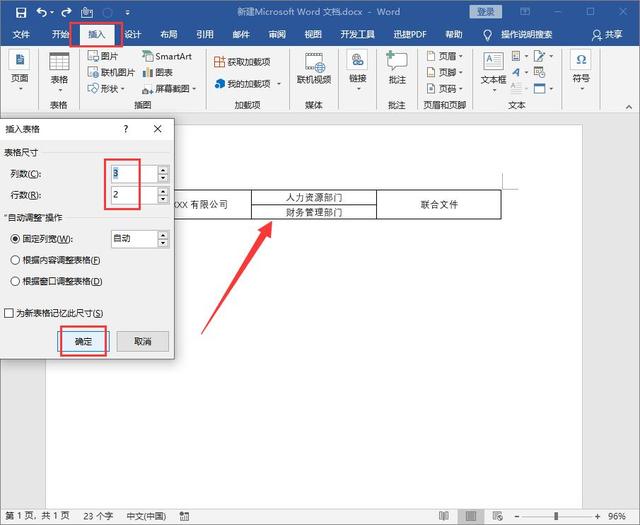怎么找到ppt中smartart功能(如何用SmartArt工具制作流程图)

我是氢元素小氢,又到了学习PPT小技巧的时间,这么多期不知道大家有没有抽空去学习一下。今天我来给大家讲一讲用PPT中自带的SmartArt工具怎么制作流程图,当你介绍一件事情流程的时候,总是需要流程图的,如果你把它学会了就能让你的PPT快速排版。也能让你的思路更加清晰明了。

层次结构图︰各层次之间的层级递进关系
并列图:各层次之间的并列关系
流程图:各个部分之间的先后顺序关系
公式图:各个部分之间的互补关系
金字塔图:三个文本的金字塔结构关系
矩阵图:部分与整体的关系等
那么举一个非常简单的例子,穿衣服需要分几步?那么我们通过SmartArt工具来展示一下:
1. 单击——插入——选择形状——选择文本框——在PPT中空白处单击———然后输入文字内容 。

2. 文字输入好——点击上方的——转化为SmartArt在,(如果没有设置快捷栏,点击文本右击SmartArt工具就会出现了。)——选择转换为SmartArt图形——其它SmartArt图形——流程图——下拉找到重复蛇行流程——确定——拖动控点。这个流程图就画好了。



3. 可以选修你所需要的颜色,设置多种颜色样式。我们就通过SmartArt工具快速的把这个流程图就绘制出来了。


是不是非常的简单,这种方法不用去一点一点的手绘,可以快速、便捷、有效地帮你传达信息。如果熟练使用,会提高工作的效率,也可以在用SmartArt文本窗格输入文字,文字可以自动添加到对应的图示上,减少其他不必要的图形,自动来完成布局。
好了今天的课程就先讲到这里吧!记得点赞关注我们!
以下是为您推荐常用PPT模板,由氢元素为您提供,如需下载请关注我们更多精美PPT模板及办公模板尽在——https://49pic.com

一:简约卡通小学二年级家长会小学家长会PPT

免责声明:本文仅代表文章作者的个人观点,与本站无关。其原创性、真实性以及文中陈述文字和内容未经本站证实,对本文以及其中全部或者部分内容文字的真实性、完整性和原创性本站不作任何保证或承诺,请读者仅作参考,并自行核实相关内容。文章投诉邮箱:anhduc.ph@yahoo.com